怎么访问另一台电脑的共享文件夹 文件共享后另一台电脑怎么打开查看文件
更新时间:2023-08-10 10:43:01作者:yang
怎么访问另一台电脑的共享文件夹,在如今的信息化时代,文件共享成为了人们日常工作中不可或缺的一部分,当我们需要访问另一台电脑的共享文件夹时,很多人可能会感到困惑。究竟该如何才能打开并查看这些文件呢?本文将为大家介绍一种简单而有效的方法,让您轻松实现跨电脑访问文件的需求。无论您是在家办公还是与他人合作,这个技巧都将为您带来便利和高效。让我们一起来了解吧!
具体方法:
1.访问共享文件,可以在电脑桌面上的网络 或者直接双击我的电脑进入。

2.下方就是在同一个局域网或者家庭组的成员,双击对应的菜单可以进入查看信息。
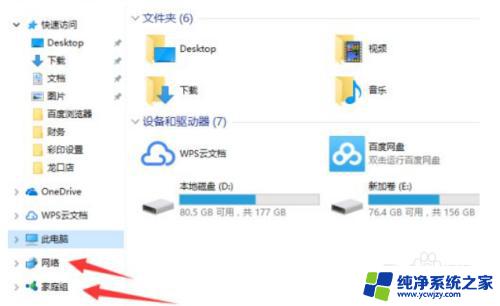
3.然后找到想要查看的共享文件来源,是哪个用户分享的文件就双击打开对应的网络计算机名称。
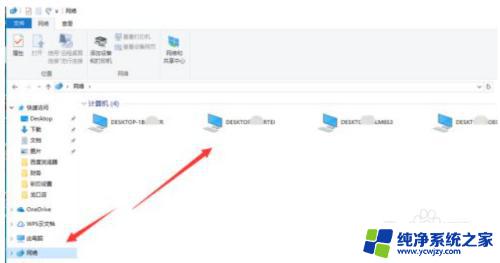
4.该用户共享的资料分文件夹都显示在这里,如图所示。
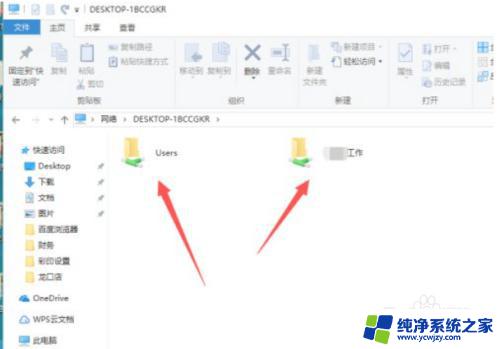
5.对于这些文件用户是可以设置权限的,允许查看或者允许编辑的权限。
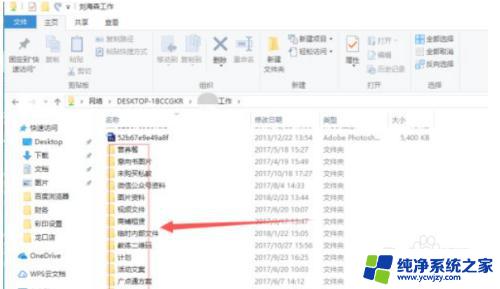
以上是如何访问另一台电脑的共享文件夹的全部内容,如果您遇到此类问题,请尝试使用此方法解决,希望对您有所帮助。
怎么访问另一台电脑的共享文件夹 文件共享后另一台电脑怎么打开查看文件相关教程
- 怎么访问另一台电脑的共享文件夹
- 局域网两台电脑共享文件夹 如何在另一台电脑上打开共享文件夹
- 电脑怎么看共享文件 怎样查看电脑上的共享文件
- 电脑文件共享后,另一台电脑要输入密码 电脑共享需要输入用户名和密码的设置步骤
- 怎么将一个电脑的文件传到另一个电脑 一台电脑的文件如何快速转移到另一台电脑
- 怎么从一个电脑传文件到另一个电脑 快速将电脑文件从一台电脑转移到另一台电脑的方法
- 怎么看到共享文件夹 计算机中如何查看共享文件夹
- 如何两台电脑共享文件 电脑如何通过局域网共享文件
- 文件怎么共享给所有人 共享文件夹让他人访问方法
- 打印机怎样共享到另一个电脑 如何将打印机共享到另一台电脑上
- 如何删除桌面上的小艺建议
- 为什么连接不上airpods
- 小米平板怎么连接电容笔
- 如何看电脑是百兆网卡还是千兆网卡
- 省电模式关闭
- 电脑右下角字体图标不见了
电脑教程推荐
win10系统推荐